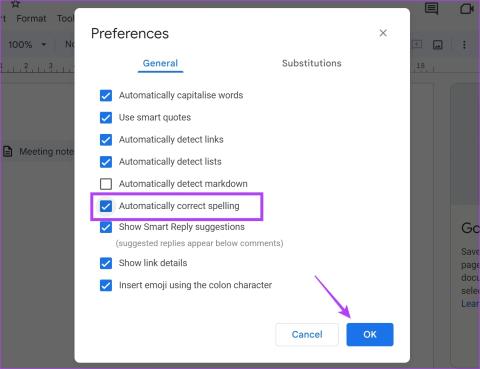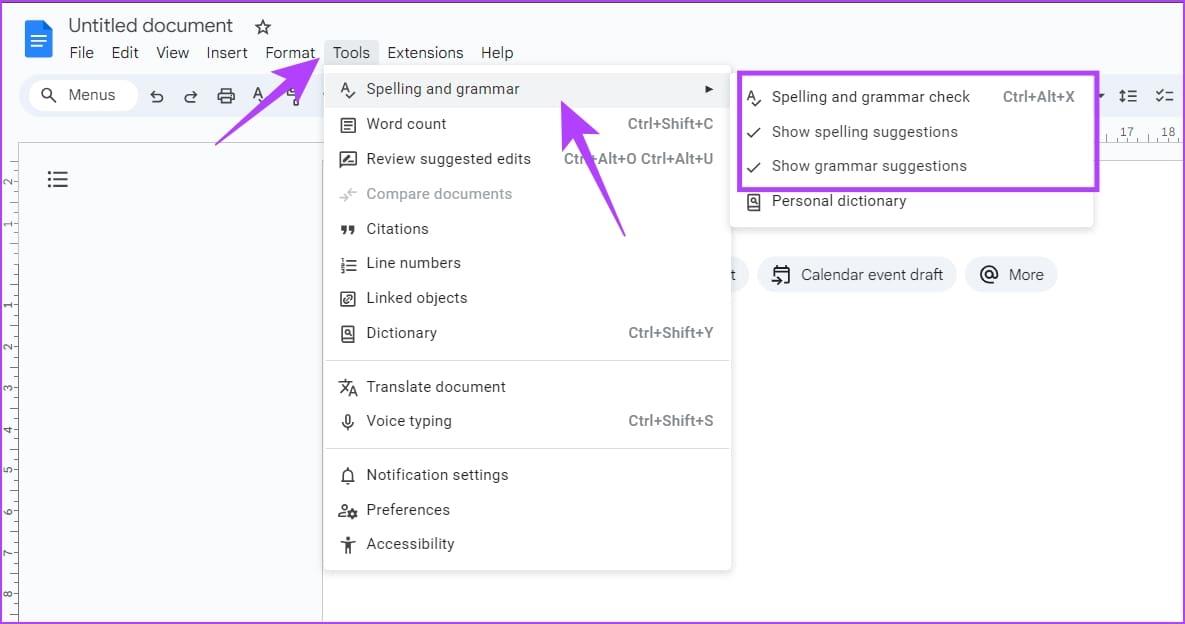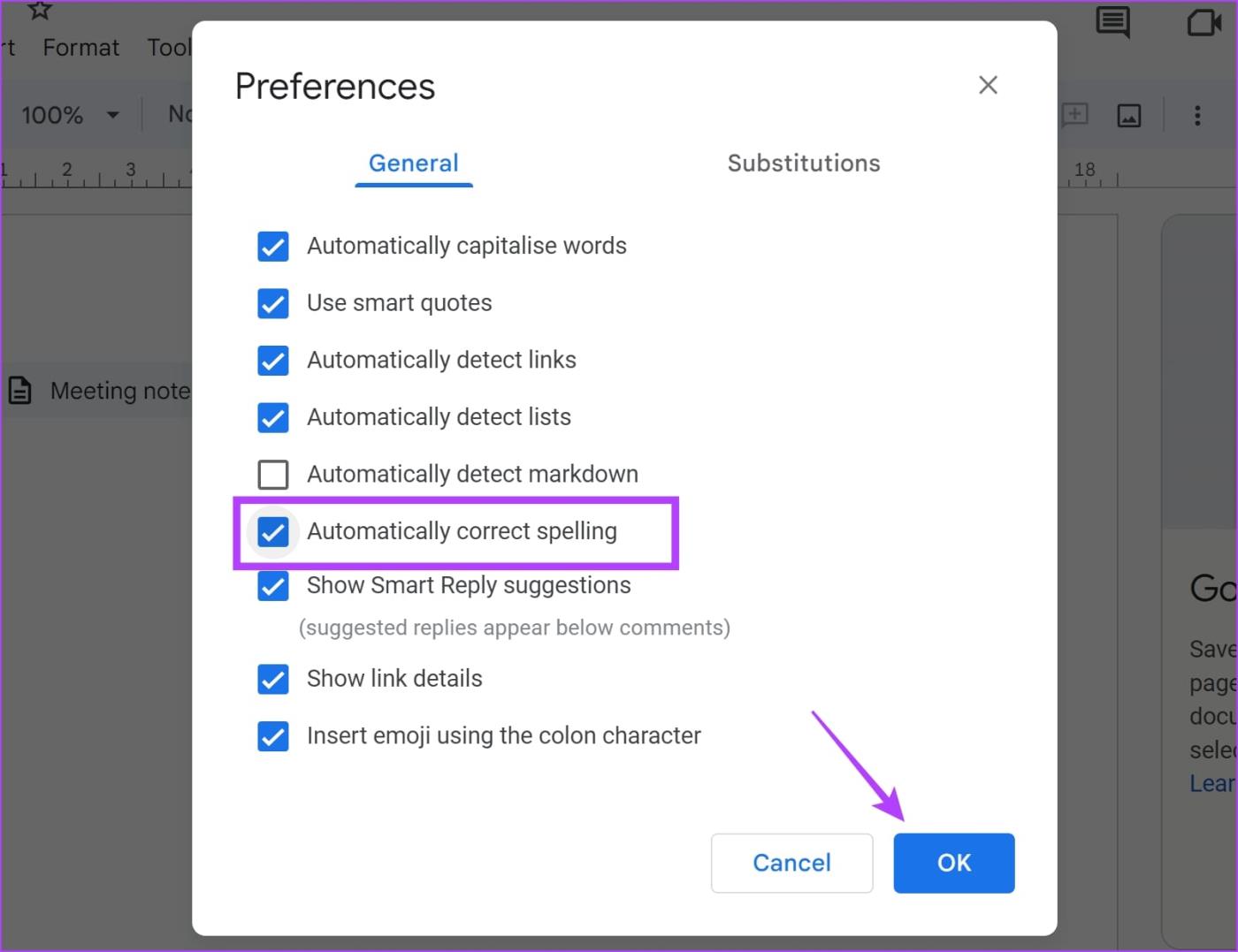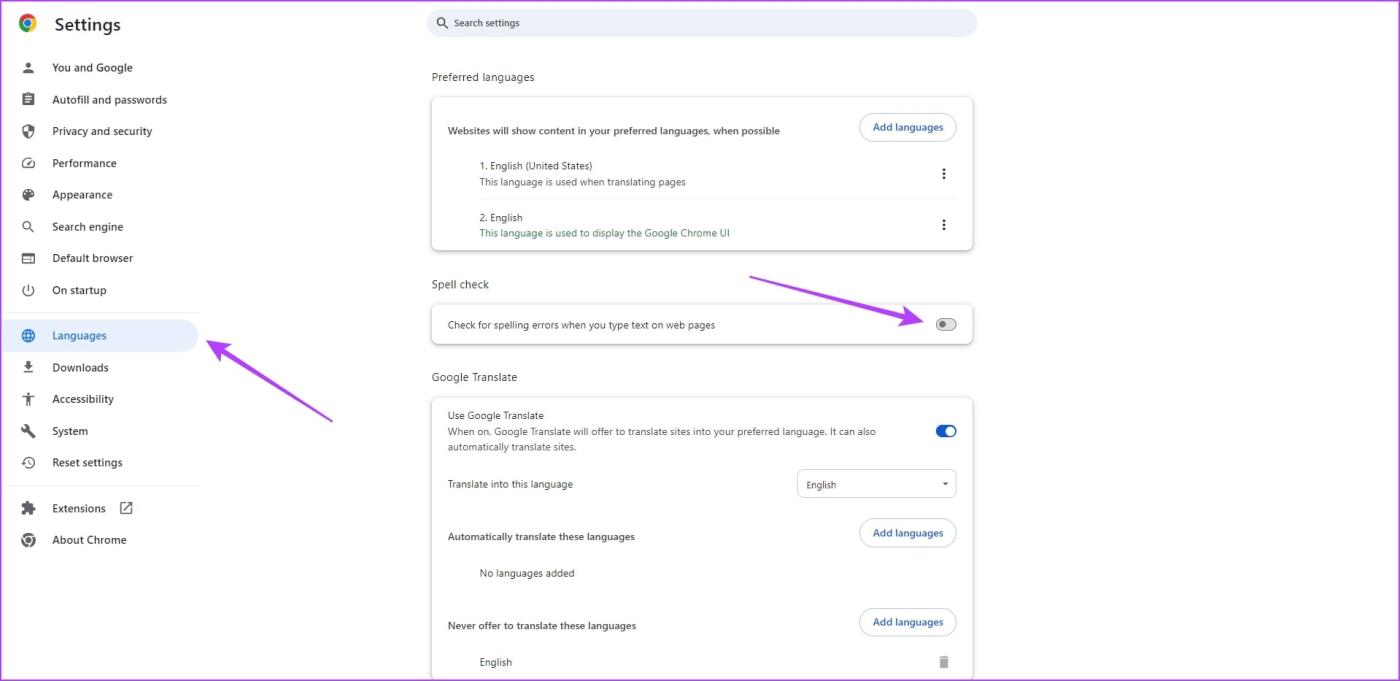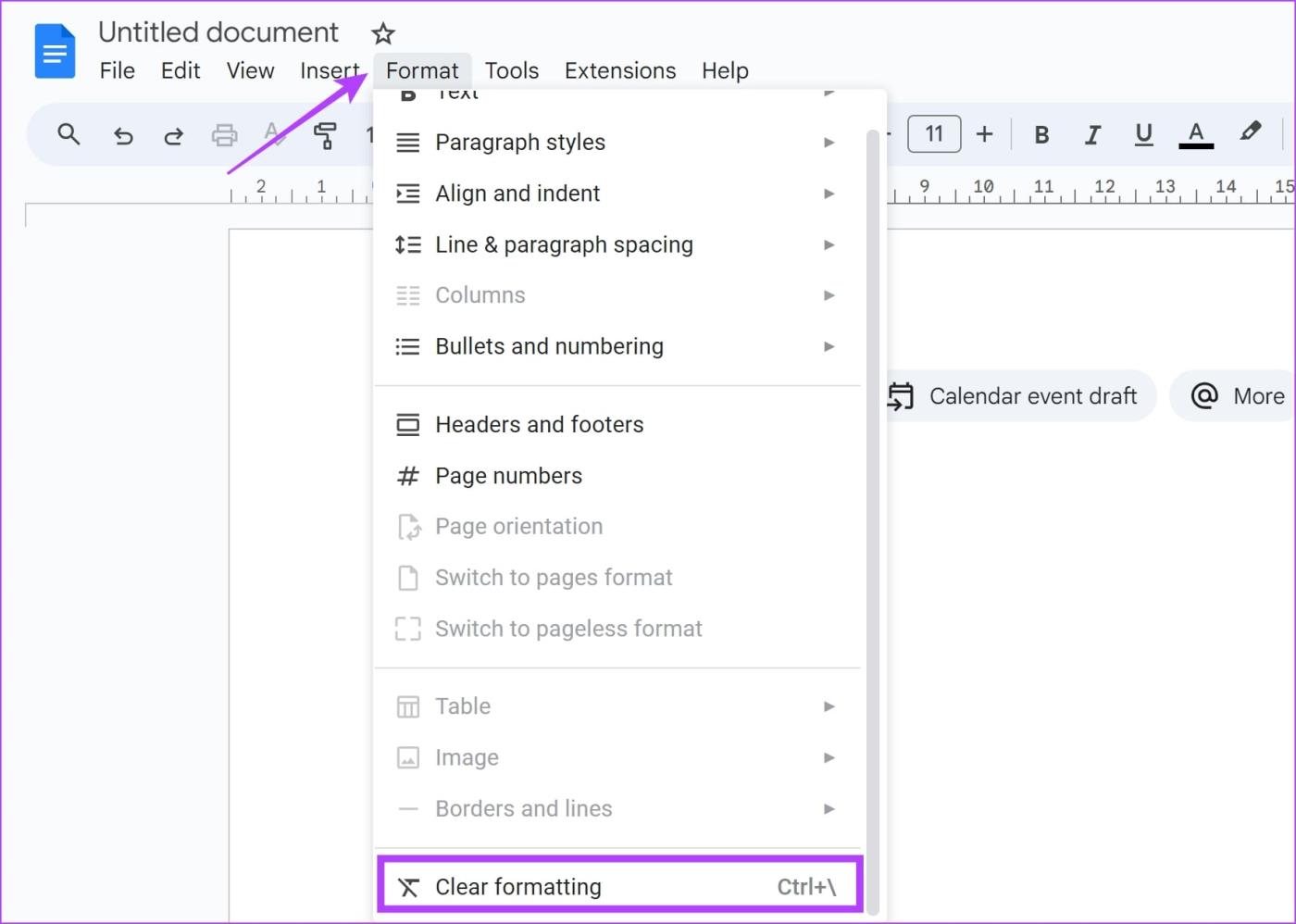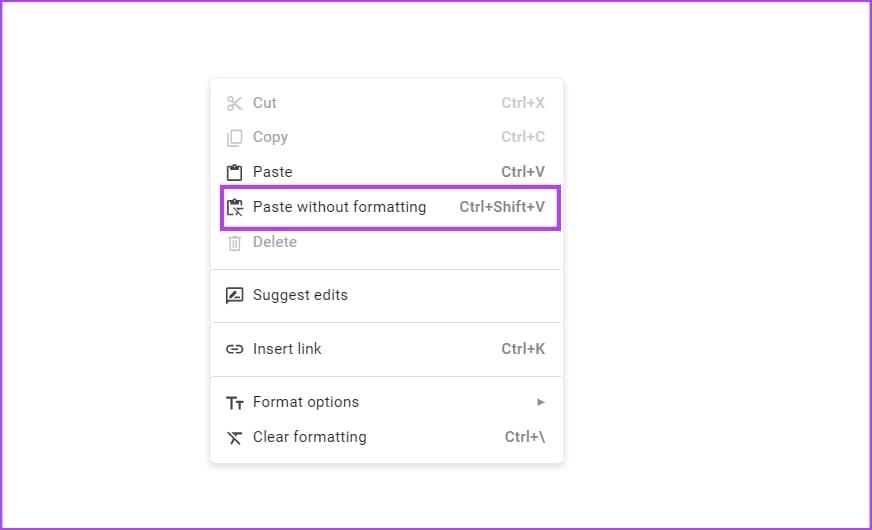簡単なヒント
- Google ドキュメントで自動修正/スペル チェッカーが有効になっていることを確認してください。
- ドキュメント内のテキストの書式設定に問題がある可能性があります。そのため、Google ドキュメントの書式設定をクリアしてみてください。
- 残念ながら、Google ドキュメントはオフライン モードではスペル チェックを行いません。同じことを有効にするには、必ずオンラインに接続してください。
基本的な修正
- ネットワーク接続を確認する: Google ドキュメントはオフライン モードではスペル チェックを行いません。同じことを有効にするには、必ずオンラインに接続してください。
- ブラウザのキャッシュをクリアする: Web ブラウザのキャッシュと Cookie をクリアすると、Web サイト上でバグを実行する可能性のあるジャンク ファイルが消去されます。
- サードパーティの拡張機能を使用する: Google ドキュメントでスペル チェックと文法チェックが機能しない場合は、 Grammarlyなどのサードパーティの拡張機能を使用できます。
こちらもお読みください: Google ドキュメントで検索して置換する方法。
解決策 1: Google ドキュメントでスペル チェックを有効にする
Google ドキュメントで自動修正/スペル チェッカーが有効になっていることを確認してください。誤って無効にしてしまった場合、文書内のエラーは強調表示されず、修正されません。
[ツール] -> [スペルと文法]に移動します。
- 文書上の既存のエラーを表示するには、最初のオプション [スペルと文法チェック]を選択します。
- スペルと文法の提案を有効にするには、2 番目と 3 番目のオプションをそれぞれオンにします。
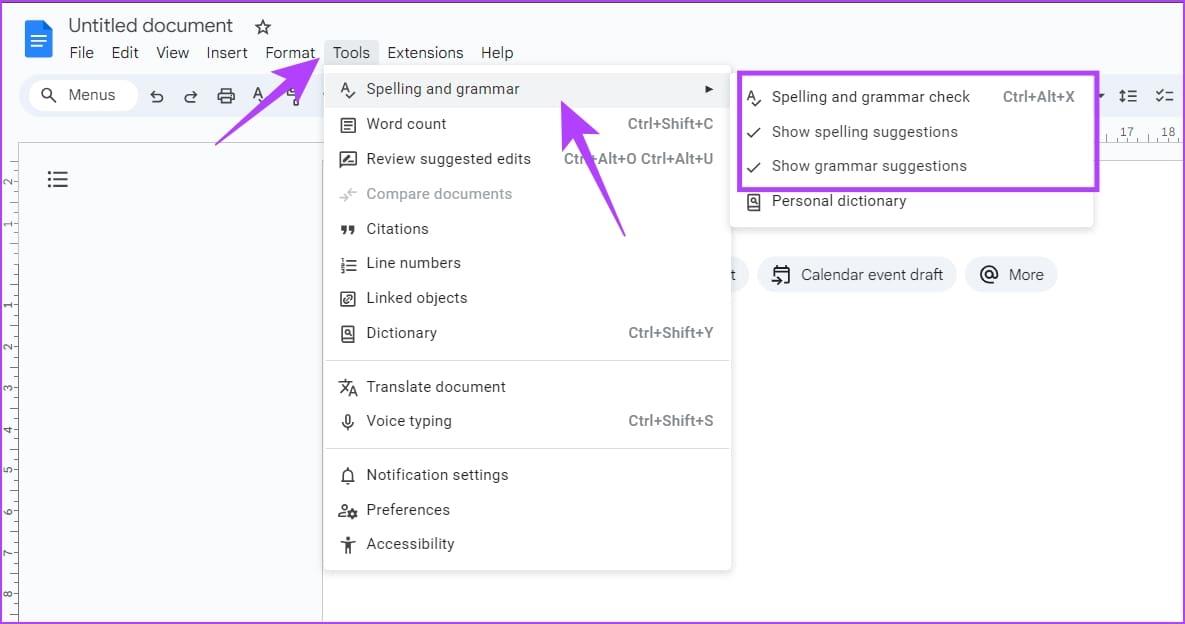
さらに、Google ドキュメントでオートコレクトを有効にしたい場合は、ツールバーの[ツール]をタップして、設定に移動します。 [全般]タブで、 [スペルを自動的に修正する]チェックボックスをオンにします。
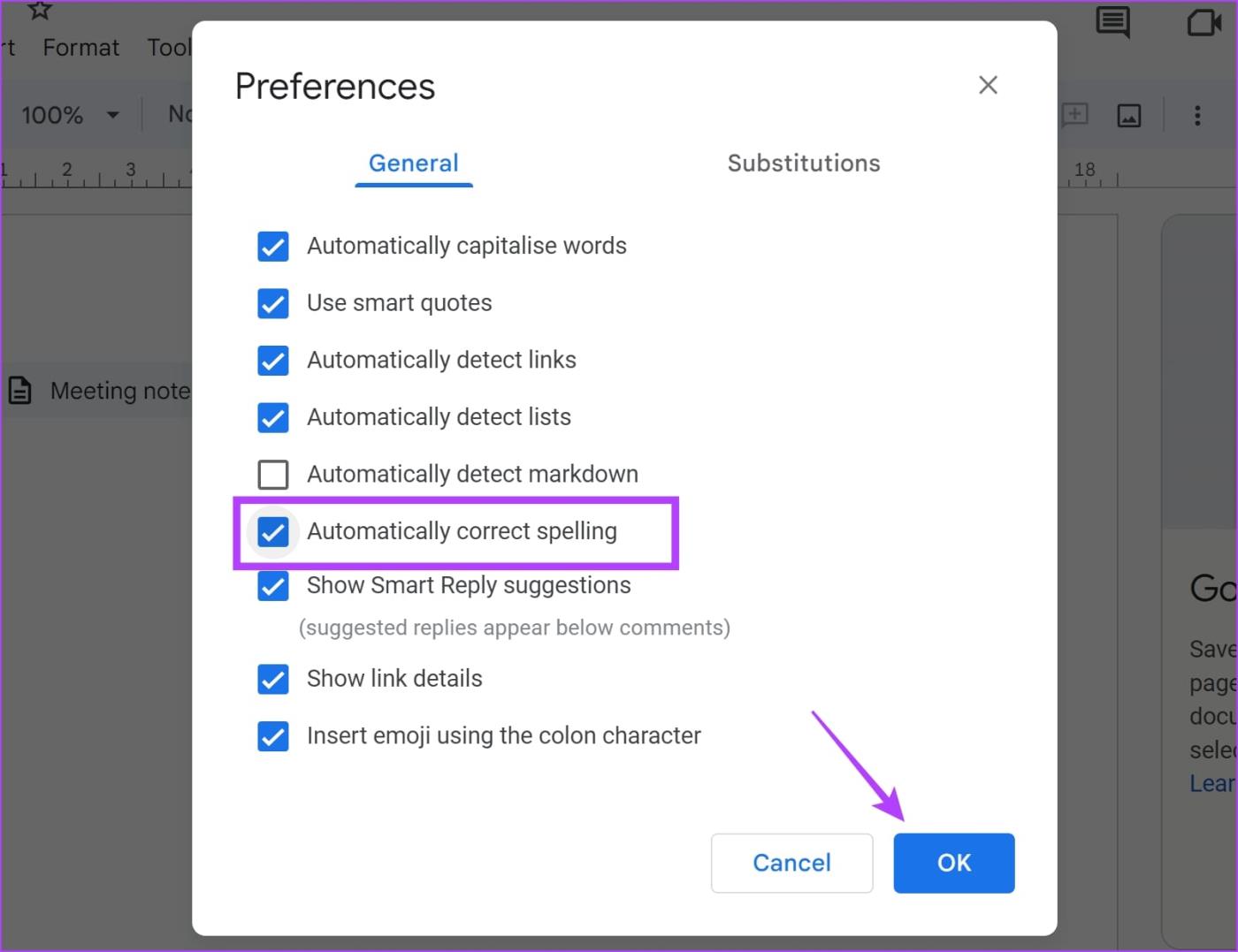
解決策 2: Web ブラウザでスペル チェックを無効にする
Web ブラウザには、入力内容のエラーをチェックするスペル チェッカーが組み込まれている場合があります。ただし、これが Google ドキュメントのスペル チェッカーと競合する場合、後者は期待どおりに動作しない可能性があります。無効にする方法は次のとおりです。
Web ブラウザの設定メニューに移動します。検索バーに「スペルチェック」と入力して機能を見つけて無効にします。
Chrome を使用している場合は、サイドバー メニューの[設定と言語]に移動できます。次に、 「スペルミスをチェック…」のトグルを無効にします。
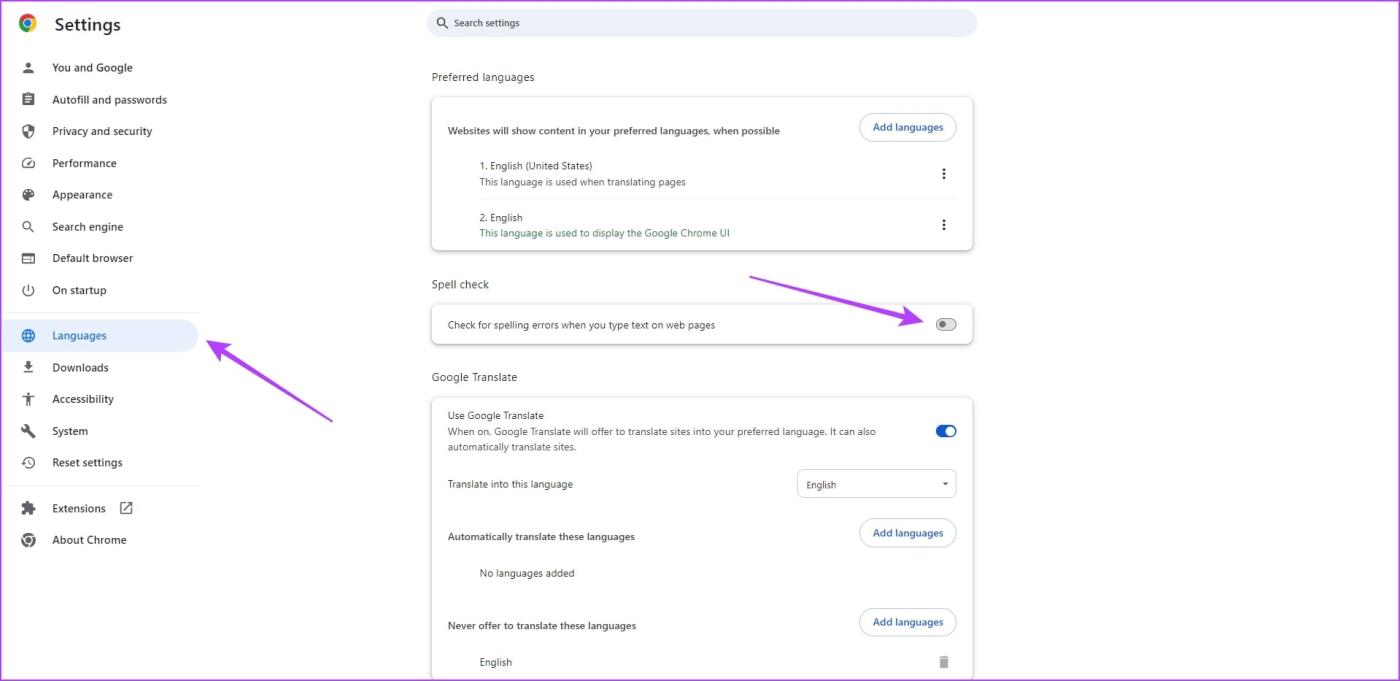
Google ドキュメントでスペル ミスが強調表示されない場合は、ドキュメント内のテキストの書式設定に問題がある可能性があります。したがって、Google ドキュメントの書式設定をクリアして、スペル チェッカーが正常に動作するかどうかを確認してください。
「書式」タブに移動し、「書式をクリア」オプションをクリックします。
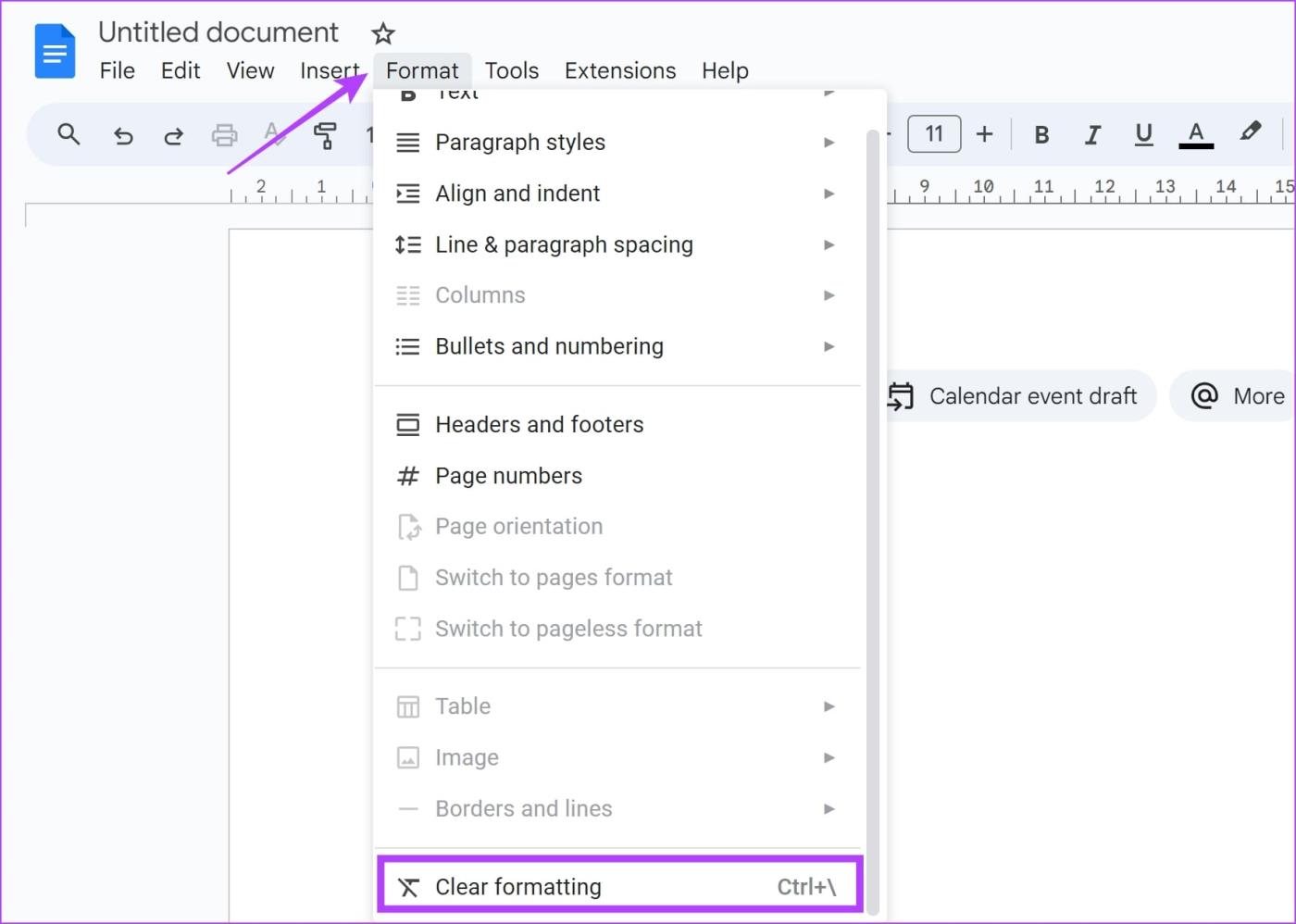
貼り付けるテキストの書式設定との競合を避けるには、コンテンツを貼り付ける前に右クリックし、 [書式設定なしで貼り付け]を選択します。
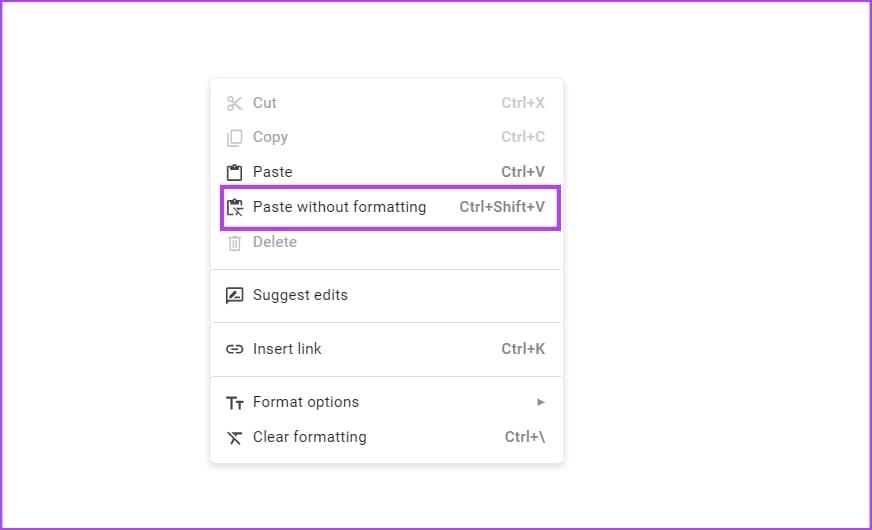
関連記事: Gmail および Google ドキュメントで AI ライティング ツールを使用する方法。